电脑制作的过程
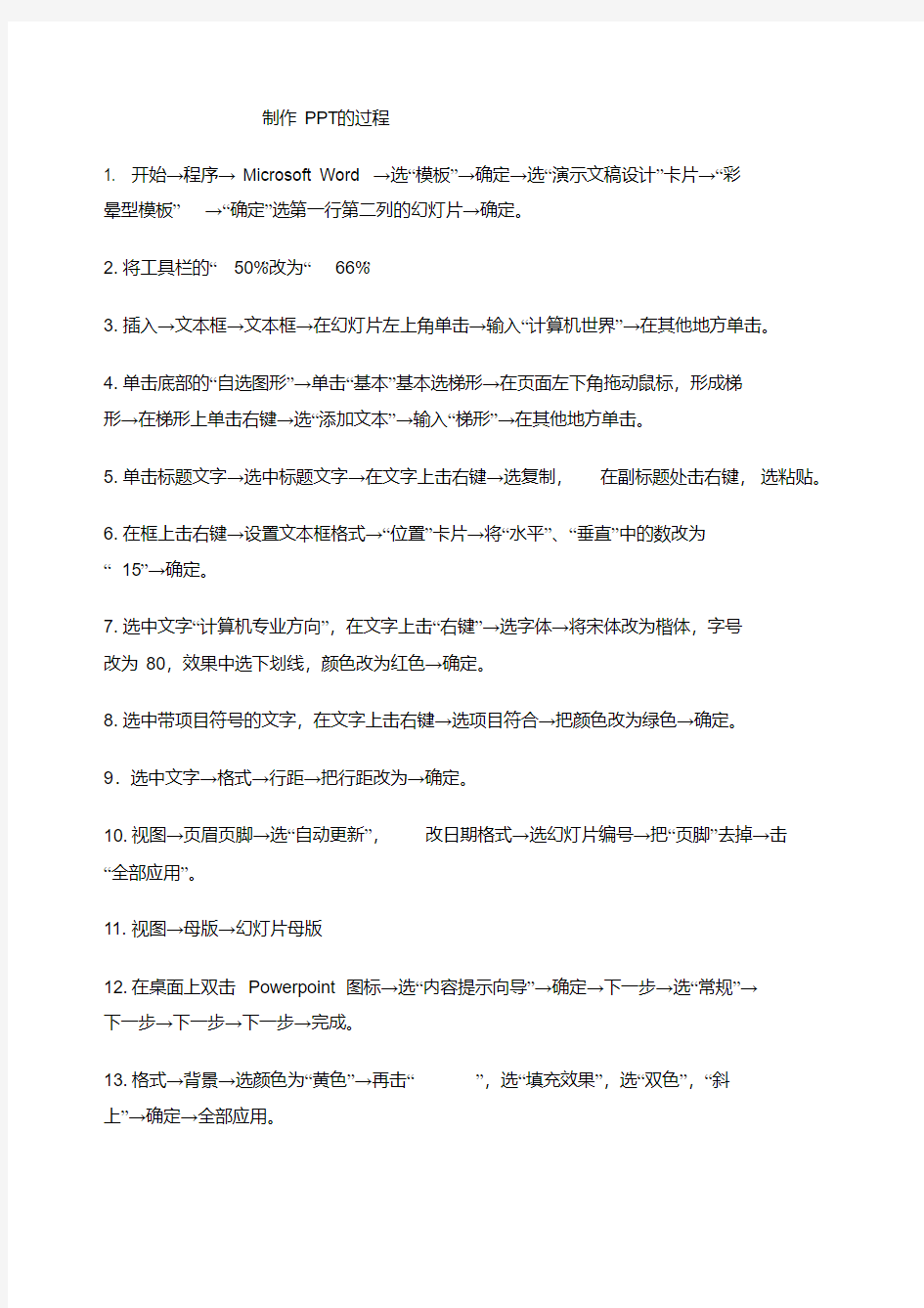

制作PPT的过程
1. 开始→程序→Microsoft Word→选“模板”→确定→选“演示文稿设计”卡片→“彩
晕型模板”→“确定”选第一行第二列的幻灯片→确定。
2.将工具栏的“50%”改为“66%”
3.插入→文本框→文本框→在幻灯片左上角单击→输入“计算机世界”→在其他地方单击。
4.单击底部的“自选图形”→单击“基本”基本选梯形→在页面左下角拖动鼠标,形成梯
形→在梯形上单击右键→选“添加文本”→输入“梯形”→在其他地方单击。
5.单击标题文字→选中标题文字→在文字上击右键→选复制,在副标题处击右键,选粘贴。
6.在框上击右键→设置文本框格式→“位置”卡片→将“水平”、“垂直”中的数改为“15”→确定。
7.选中文字“计算机专业方向”,在文字上击“右键”→选字体→将宋体改为楷体,字号
改为80,效果中选下划线,颜色改为红色→确定。
8.选中带项目符号的文字,在文字上击右键→选项目符合→把颜色改为绿色→确定。
9.选中文字→格式→行距→把行距改为→确定。
10.视图→页眉页脚→选“自动更新”,改日期格式→选幻灯片编号→把“页脚”去掉→击“全部应用”。
11.视图→母版→幻灯片母版
12.在桌面上双击Powerpoint图标→选“内容提示向导”→确定→下一步→选“常规”→
下一步→下一步→下一步→完成。
13.格式→背景→选颜色为“黄色”→再击“”,选“填充效果”,选“双色”,“斜上”→确定→全部应用。
14、在幻灯片上击“右键”→选“应用设计模板”→选“草地型模板”→应用
15、在底部击“反选图形”→击“基本形状”→选“笑脸”→在幻灯片上拖运鼠标,画出
笑脸→在图像上击右键→击“设置自选图形格式”→选“位置”卡片把水平、垂直均改为
→确定
16、在五角星上击“右键”→选“设置的选图形格式”将填充颜色改为红色→选中“半透
明”→确定
17、击底部从右边数第二个图标,选“阴影设置”,击“阴影设置”中左数第5个图标,然后击第6个图标选红色
18、击底部从右边数第一个图标,选第三行第二列的图标
19、在图形上击“右键”,选复制,在其他的地方击右键选“粘贴”在图形上击右键,选
“设置自选图形格式”→选“位置”卡片将水平、垂直按要求改数。
20、在图形上击右键,选“设置自选图形格式”→选“大小”卡面,将旋转改为45度→确定
21、按住“shift”键,再用鼠标单击其他图形,松开“shift”键击底部“绘图”→对齐或分布→水平居中
22在红色椭圆上击右键→叠放次序→置于底层
23、文件→另存为→双击“我的文档”→在文件名处输入“”→保存
24、插入→图片→剪贴画→在左侧栏内选“植物”→在右侧栏内选玫瑰花→插入
25、插入→图片→来自文件→双击天体 3
26、插入→图片→艺术字→选第三行第一列→确定→输入“平凡的世界”→将“宋体”改
为“隶书”字号改为60→确定
27、插入→图片→组织结构图→视图→实际尺寸→文件→退出并返回到演示文稿→是
28.在图上击右键→编辑此rgchat对象→编辑→选择→全选→样式→选第一行、第二列样式样式→文件→退出并返回到演示文稿1→是
29.插入口→图表→关闭“数据表”(击Χ)→在图标上击右键→图表类型→条形图→确定
30.在图表上击右键→编辑chart对象→在框处点右键→图表选项→输入图表标题→确定→在字处击右键→图表标题格式→字体→隶书,字号48,颜色为红色→确定
31.幻灯片放映→预设动画→驶入
32.幻灯片放映→动作按钮→第四个→在幻灯片右下角拖运→选超级链接到→按“▼”选“最近查看的幻灯片”→确定
33.幻灯片放映→幻灯片切换→“▼”→选“随机”→全部应用
34.击“培训中心”,改标题→文件→保存
35.选第三第幻灯片→幻灯片放映→隐藏幻灯片选第二张幻灯片
36.视图→幻灯片浏览
37.文件→页面设置→把幻灯片大小改为“横幅”→确定
38.文件→打印→选“全部”→把“打印内容”改为“讲义”(每页6张)→确定
39.插入→新幻灯片→选第一行第二列→确定
40.选第4张,击右键→剪切→在第一张原击鼠标后击右键→粘贴
WPS Office 解题步骤
1、在“操作向导”栏内单击“自定义界面颜色”,在“页面颜色”中选红色,单击“文字颜色”选择黄色,单击“确定”。
2、单击“工具”→保护文档→输入密码→确定
3、单击“查看”→工具栏→自定义→单击显示提示→确定
4、单击“插入”→日期与时间→选“日期”→确定
5、先在第二段后单击,“插入”→“脚注和尾注”→确定
6、“插入”→“条形码”→在条码标准中选
7、在“操作向导”栏内单击“综合设置”,选“显示”卡片单击“Ⅰ段落符9硬回车”→确定
8、“文字”→文字校对→把快速校对改选为一般校对→开始校对
9、在工具栏中将“75%”改为“85%”,击回车键
10、工具→文字→字数统计→确定
11在“操作向导”栏中选“选择模板,创建文件”→双击“书信”→选“个人简历”→确
定
12、“查看”→工具栏→图形工具
13、文字→定义样式→下一步→输入“段落”→下一步→下一步→单击“段落”→将“首
行”中“2”改为“3”→确定→下一步→下一步→完成
14、选中1、2段→单击“工具栏”中“”图标
15、选中第2段→“文字”→“字体”→选“扁型”→确定
16、选中第1段→在“操作向导”栏内选“特殊修饰”将类型改为“阴影”,将幅度改为“40”,角度改为“330”→确定
17、选中第1段→文字→“边框和底纹”→选“边框”将“类型”改为“点线”,颜色选“蓝色”→选“底纹”将颜色改为“紫色”→确定
18、“开始”→“程序”→“金山办公组合”→“特大字打印”→下一步→输入“欢迎使
用特大字”→下一步→下一步→完成
19、在表格上双击→在工具栏上选“√”图标→在表格最左上角的单元格上单击
20、双击表格,把鼠标移至表格最左上角,当变成“”形状时单击→选工具栏上的“”图标→选“均分”→确定
21、单击表格→选工具栏上的“”图标→在表格外单击鼠标→选工具栏上的“粘贴”图
标
22、双击表格→把鼠标移至“85”所在单元格,按住左键向右下拖动,直至89右边的单元格,松开,在黑色区域点鼠标右键→选“数据处理”→表元计算→横向求和
23、单击“操作向导”右上角的“×”
24、文件→页面设置→纸张类型→横向→确定
25、文件→页面设置→版面→将分栏数改为“3”→确定
26、在第一段末尾单击→插入→分隔符→分页符
27、文字→边框和底纹→选“设置页面边柜”→页面边柜→风格选“花边3”,线条宽度改为“8”,线条颜色改为“红色”→确定
28、插入→页号→选“第1页”→选“页脚”
29、在“操作向导”栏内选“文字框”→在页面上按住左键向右下拖动,松开
30、在文本处点“左键”→击“右键”→选“对象属性”→选“版式”卡片→选“竖排:
右→左”→确定
31、单击“框”→击右键→绕排方式→西边不绕排
32、插入→图像→一般图像→单击“”→打开
33、先单击“方形框”然后按住“shift”键不松开,再单击其余两个框,松开“shift”键,在任意一个框上单击“右键”→选“组合”
34、在“操作向导”栏内选“星形”→选“五星”→在页面上单击
35、选中图像,在“操作向导”栏内选“旋转,镜像”→单击“垂直镜像”
36、选中“五边形”,单击右键→选复制,在其他的地方单击“右键”选“粘贴”
37、单击“工具栏”中最左上角的图标
38、在“操作向导”栏中单击“选择模板,创建文件”→双击“公文”→双击“报告”
39、文件→“存为模板”→“公文”→在模板条中输入“文件”→确定
40、文件→保存所有文件
Word
1. 双击Word
2. 移动光标到,按退格键
3. 编辑,单击替换,在查找内容处输入中文,击全部替换
4. 击菜单工具栏,击语言,字典,替换
5. 击50%,下拉击100%
6. 击文件新建,其它中文文档,信封向导,确定,若干,下一步,完成
7. 击文件,新建,中文报告,实用文体向导,确定,下一步,介绍信,若干,下一步,完成。
8. 击格式,样式,新有样式,标题8,应用。
9. 击格式,段落,行距栏,2倍行距,确定。
10. 击格式,段落,段前、后,改数字,确定。
11. 击格式,字体,字符间距,磅值,确定。
12. 击文件,打开,满江红,打开。
13. 击x、z,选中z,击格式,字体,上标,确定。
14. 工具,自动更正,去英语首大写,确定。
15. 击表格,插入,列数、行数,确定。
16. 击表格,插入列,击第一行,输入文字。
17. 击表格,击将表格转换成文字,确定。
18. 击表格,将表格自动套用格式,古典x,自动控制,确定。
19. 击表格,拆分单元格,输入数字,确定。
20. 击磅
21. 击文件,页面设置,纸张大小,B5,确定。
22. 击视图,页面,文件,页面设置,页边距数,确定。
23. 击文件,另存为选C为D,双击my files,击保存类型选html,保存。
24. 击视图,页面,视图,页眉和页脚,输入文字,关闭。
25. 击插入,分隔符,确定,文件,打印预览。
26. 插入,图片,艺术字,按要求选,确定,确定,在艺术字上击右键,击设置艺术字格式,环绕紧密型,确定。
27. 击插入,文本框,横排。
28. 击文本框,击右键,设置文本框格式,按要求击,确定。
29. 击插入,图片,来自文件,按要求双击文件夹,按要求击文件,击插入。
30. 击左键,图,击右键,击组合,取消组合,在其他地方,击左键,拖
31. 击文件,打印预览,击第1页。
32. 击文件,打印预览,击工具栏内第七个图标。
33. 击文件,打印,按要求输入数字,确定。
34. 击帮助,目录和索引,逐个逐层双击寻找。
35. 击文件,打印,在打印内容选文档属性,确定。
36. 按要求选中拖鼠标。
37. 用组合键ctrl home(向前移光标)或用ctrl end(向后移光标)
38. 击回车键,击插入,时间和日期,按要求插入时间,确定。
39. 击插入,自动图文集,自动图文集,自动图文集,添加。
40. 击插入,批准,插入声音对象、录音键,暂停。
电脑桌面什么都没有解决办法
电脑桌面什么都没有解决办法 当桌面不显示图标,而且通过在桌面空白处单击鼠标右键,通过点击右键菜单“排列图标”下的“显示桌面图标”无效时,可以按以下方法处理: 1、当遇到桌面上一个图标都没有的情形时,可以先打开任务管理器(按下“Ctrl+Alt+Del”组合键即可打开),点击“文件”→“新建任务”,在打开的“创建新任务”对话框中输入“explorer”,单击“确定”按钮后,稍等一下就可以见到桌面图标了。 2、如果上述的创建新任务时提示说找不到explorer.exe文件,说明该文件被删除了,你可以用U盘到其它电脑的C:\WINDOWS文件夹中复制explorer.exe文件到你的电脑上的C:\WINDOWS文件夹中。不过,因为explorer.exe进程没有启动,不能用常规方法进行复制。复制方法:先到其它的电脑上将explorer.exe复制到U盘上,然后将U盘插到你的电脑上,按“Ctrl+Alt+Del”组合键打开“任务管理器”,点击“文件”→“新建任务”,在打开的“创建新任务”对话框中点击“浏览(B)...”按钮,在出现的“浏览”对话框中定位到U盘的存储explorer.exe的文件夹,找到explorer.exe文件,右键单击该文件选择“复制(C)”,然后再定位到C:\WINDOWS文件夹,右键单击空白出选择“粘贴(P)”即可,再按前一步的方法创建explorer.exe任务即可
显示图标。 你也可以插入Win XP系统安装光盘,用上述相同的方法将光盘上I386文件夹中的EXPLORER.EX_文件复制到C:\WINDOWS文件夹中,然后右键单击EXPLORER.EX_文件选择“重命名(M)”将其改名为explorer.exe即可。 3、用以上方法操作后,在下次进入系统时,很可能还是看不到桌面图标。这说明上面的方法只能“治标”,不能“治本”。要彻底解决这个问题,可以试试以下方法: 单击“开始→运行”,在打开的“运行”对话框中输入“regedit”(引号不要输入),按“确定”或回车键Enter,打开注册表编辑器,定位到HKEY_LOCAL_MACHINE\SOFTWARE\Microsoft\Windows NT\CurrentVersion\Winlogon,然后查看该分支下的Shell值是否为“Explorer.exe”。如果不是,请手动修改为“Explorer.exe”。 一般情况下,用上面的方法应该就可以解决掉桌面无图标的问题了。但是不同问题要不同对待,如果真的是由于病毒破坏造成的,这个方法就起不到什么作用了。这时你要做的就是杀毒,或者重做系统了。
电脑怎么制作ppt步骤
电脑PPT制作方法 进入方法: 单击任务栏中的“开始”,选择“程序”,点击文件夹(Microsoft Office)再点“Powerpoint”,点“空演示文稿”,选择所需版式,单击确定。2、认识标题栏、菜单栏、工具栏等,幻灯片的制作常用的菜单为“插入”、“格式”、“幻灯片放映”、和“视图”几项。 3、新建幻灯片:点工具栏上的第一个图标。 4、插入新幻灯片:点菜单中“插入”中的“新幻灯片”,单击菜单栏上的“格式”,选择“幻灯片版式”,如果需要设置一定的颜色作为背景或要选用模版,也可以在“格式”中选择。5、幻灯片的移动:可直接用左键上下拖动来实现。 6、幻灯片删除:右键单击左边要删除的幻灯片,选择“删除幻灯片”7、幻灯片保存:点工具栏上的第三个图标。存到指定盘的指定位置。为了避免制作的幻灯片丢失,要做到随时保存。 8、打开幻灯片:可从“我的电脑”中进入,也可直接点工具栏上的第二个图标,找到所需文件,然后打开。 二、插入文字、艺术字及图片 (一)、插入文字: 往空白版式的幻灯片输入文字必须通过插入横排或竖排文本框来实现。方法及步骤如下: 1、用鼠标左键点击工具栏下方的横排或竖排文本框,幻灯片上会出现一个黑“十”字,用左键拖动成一个一定大小的文本框,便可
在里面输入所需文字。 2、其位置和所需大小可通过鼠标来拖动。当光标放在文本框上变为交叉的“十”字形箭头时,便可按住左键拖动到所需位置;当光标放在文本框边缘上的方块内变成下上方向或左右方向的箭头时便可用左键拖动调整其所需大小。 3、要对文本框内的文字进行字体、字形、字号、颜色的设置,可通过菜单栏中的“格式”或单击右键,点击“文字”,进行一一设置,然后点击“确定”即可。 (二)、插入艺术字: 为了增强字体,可插入艺术字,方法及步骤如下: 1、单击菜单栏的“插入”,点击“图片”,在下拉框中点击“艺术字”,或直接点击下面工具栏中的斜体“A”字,在“艺术字库”中选择好样式,点“确定”。 2、在“编辑艺术字”的方框中输入所需内容,并设置好字体、字号及是否加粗或倾斜,点“确定”。 3、单击左键选中所插入的艺术字,然后点击菜单中的“格式”,点“艺术字”或单击右键点“设置艺术字格式”,然后依据所需对所插艺术字的颜色、线条及尺寸进行设置,最后点“确定”。 4、艺术字的位置和大小也可通过鼠标来调整,方法与调整文字的方法相同。其方向也可根据需要来调整,一种方法是运用艺术字工具栏中的调整按钮,一种方法是从格式菜单中进入到“设置艺术字格
电脑桌面上什么都没有了
电脑桌面上什么都没有了,怎么办 1、首先右击桌面选排列图标/勾选显示桌面图标。 2、如果故障依旧,打开任务管理器(按下“Ctrl+Alt+Del”组合键即可打开),点击“文件”→“新建任务”,在打开的“创建新任务”对话框中输入“explorer”,单击“确定”按钮后,稍等一下就可以见到桌面图标了。 3、如果故障依旧,按Windows键+R打开运行窗口,运行输入regedit回车打开注册表编辑器,定位到[HKEY_LOCAL_MACHINE\SOFTWARE\Microsoft\Windows NT\CurrentVersion\Winlogon],然后查看在右侧的Shell值是否为“Explorer.exe”。如果不是,请手动修改为“Explorer.exe”。双击Shell,在打开的对话框中的数值数据中输入Explorer.exe按确定,重启电脑即可(如果右侧没有Shell,在右面右击空白处选新建/字符串,在数值名称添入“Shell”,在双击它在打开的对话框中的数值数据中输入Explorer.exe按确定重启电脑即可。)。 4、如果故障依旧,可能在你的C:\Windows目录中的“explorer.exe”进程文件受损,请到网上下载“explorer.exe”进程文件,下载后,将它放到你的C:\Windows目录中(如果你的电脑无法下载请用别的电脑下载或在别的电脑上将C:\Windows 目录中的“explorer.exe”进程文件用U盘复制下来,开机按F8进入安全模式中将“explorer.exe”进程文件,它放到你的C:\Windows目录中即可。
5、如果还是不行,下载Win清理助手查杀木马,还原系统或重装。如果是开机不能操作是死机了,重启一下电脑试试,还是不行开机按F8进入安全模式还原一下系统或重装。
电脑制作PPT地过程
制作PPT的过程 1. 开始→程序→Microsoft Word→选“模板”→确定→选“演示文稿设计”卡片→“彩晕型模板” →“确定”选第一行第二列的幻灯片→确定。 2.将工具栏的“50%”改为“66%” 3.插入→文本框→文本框→在幻灯片左上角单击→输入“计算机世界”→在其他地方单击。 4.单击底部的“自选图形”→单击“基本”基本选梯形→在页面左下角拖动鼠标,形成梯形→在梯形上单击右键→选“添加文本”→输入“梯形”→在其他地方单击。 5.单击标题文字→选中标题文字→在文字上击右键→选复制,在副标题处击右键,选粘贴。 6.在框上击右键→设置文本框格式→“位置”卡片→将“水平”、“垂直”中的数改为“15”→确定。 7.选中文字“计算机专业方向”,在文字上击“右键”→选字体→将宋体改为楷体,字号改为80,效果中选下划线,颜色改为红色→确定。 8.选中带项目符号的文字,在文字上击右键→选项目符合→把颜色改为绿色→确定。 9.选中文字→格式→行距→把行距改为1.50→确定。10.视图→页眉页脚→选“自动更新”,改日期格式→选幻灯片编号→把“页脚”去掉→击“全部应用”。
11.视图→母版→幻灯片母版 12.在桌面上双击Powerpoint图标→选“容提示向导”→确定→下一步→选“常规”→下一步→下一步→下一步→完成。13.格式→背景→选颜色为“黄色”→再击“ ”,选“填充效果”,选“双色”,“斜上”→确定→全部应用。 14、在幻灯片上击“右键”→选“应用设计模板”→选“草地型模板”→应用 15、在底部击“反选图形”→击“基本形状”→选“笑脸”→在幻灯片上拖运鼠标,画出笑脸→在图像上击右键→击“设置自选图形格式”→选“位置”卡片把水平、垂直均改为8.5→确定 16、在五角星上击“右键”→选“设置的选图形格式”将填充颜色改为红色→选中“半透明”→确定 17、击底部从右边数第二个图标,选“阴影设置”,击“阴影设置”中左数第5个图标,然后击第6个图标选红色 18、击底部从右边数第一个图标,选第三行第二列的图标 19、在图形上击“右键”,选复制,在其他的地方击右键选“粘贴”在图形上击右键,选“设置自选图形格式”→选“位置”卡片将水平、垂直按要求改数。 20、在图形上击右键,选“设置自选图形格式”→选“大小”卡面,将旋转改为45度→确定 21、按住“shift”键,再用鼠标单击其他图形,松开“shift”键击底部“绘图”→对齐或分布→水平居中
删除电脑桌面上的顽固图标方法
添加到搜藏 待解决 电脑桌面有个高清影院和淘宝网的图标删不掉 悬赏分:0 - 离问题结束还有12 天0 小时 回答者:zx - 一级2009-12-6 16:01 首先在桌面上右击,依次点击排列图标,运行桌面清理向导, 下一步,勾选“高清电影/、精彩小游戏/、淘宝商城/”这三个需要删除的图标, 点下一步,完成。 (注:这样做的目的是要查看这三个文件的真实文件名) 然后在桌面上会出现一个“未使用的桌面快捷方式”文件夹,打开这个文件夹,里面就会出现“高清电影/、精彩小游戏/、淘宝商城/”的真实文件名, 如:高清电影.{0EF8F6B1-E0CC-415E-AF65-73C875C33B40},淘宝商 城.{0F14A9C3-20E4-4B21-8E54-18B2C4D59CB0}。 此时,点开始/运行,输入regedit回车,进入注册表编辑器,依次展开: HKEY_LOCAL_MACHINE\SOFTWARE\Microsoft\Windows\CurrentVersion\Explorer\Des ktop\NameSpace 在NameSpace分支下可以找到“未使用的桌面快捷方式”中三个文件的名称, 如{0EF8F6B1-E0CC-415E-AF65-73C875C33B40}(这个就是高清电影) ,{0F14A9C3-20E4-4B21-8E54-18B2C4D59CB0}(这个就是淘宝商城) ,但是在注册表中右击这些文件名时,无法直接删除,需要更改操作权限才行,操作如下:在注册表中,右击这些文件名,点权限,选择"组或用户名称"中的everyone 添加完全控制权限,点应用,确定,退出对话框,然后现在注册表中就可以删除这些文件名了,删除之后,在桌面上刷新高清电影/、精彩小游戏/、淘宝商城/” 这三个图标是否不见了? 满意答案 1.右键桌面--排列图标--运行清理桌面向导--要删的几个打勾勾--确定(桌面会多个文件夹) 2.打开文件夹,右键重命名,然后复制他的名字(大括号包括大括号为他的名字,前面的不要) 3.开始--运行--regedit--确定打开注册表然后按ctrl+F 搜索把复制的名 字粘贴进去查找有到了删除 4.在进行第一步用桌面向导删除即可
不小心永久删除了电脑桌面重要文档怎么办
不小心永久删除了电脑桌面重要文档怎么办 我最喜欢把比较常用的东西全部对方在桌面上了,这是一个比较快捷的方式,同时也是一个蛮不好的习惯,经常遇到电脑死机、系统崩溃的时候,最先遭殃的就是被我放在桌面上的很重要的文件,但是没办法,没有怎么遇到过这样糟糕的情况的我,是打死也不肯改掉这个习惯的。 不过夜路走多了总是会遇到鬼的,这次,我就是真的撞上了!临到放假的时候,我做的表格工作才算是差不多完成了,只剩下最后的几个工序,于是用u盘拷回家,将最后的步骤完成,告知经理之后,他说等他到了上海就传给他!端午节的时候经理要回上海老家过,有钱人就是爽啊!一个飞机,小case而已! 但是没想到的是,昨天因为下一个软件,下到了病毒的文件,运行之后导致电脑的崩溃,最后是连开机都不行了,还是找朋友来给我修了一下,虽然问题不大,但是桌面的文件确实全部都没有了,因为这个病毒文件就是被我下载到了桌面上,将整个桌面甚至是系统盘都毁了,这下子好了,中招了之后才知道后悔! 怎么办呢?带回来的u盘中的文件已经被我给删除了,电脑里的文件也没有了,晕!不过给我修电脑的朋友倒是没有很担心,在我的电脑上倒腾了半天,给安装了这个文件恢复软件,说是可以恢复桌面上被删除的文件,真的那么神奇?我真的见识到了,很简单的操作,很智能的软件,很迅速的恢复过程,里面配备的瞬时恢复技术确实让恢复的时间缩短了不少! 附注:数据恢复软件的恢复步骤 数据恢复软件下载地址: 首先,用户需要在电脑上安装数据恢复软件。 第一步,启动数据恢复软件,用户将可以看到整个软件的基本界面。选择相应的选项进入到下一步。 第二步,选择丢失文件的目录。 第三步,进入到数据扫描进程。 第四步,扫描出等待恢复的丢失文件,用户勾选需要恢复的文件并执行恢复。
幻灯片制作方法
PPT幻灯片制作方法 进入方法: 单击任务栏中的“开始”,选择“程序”,再点“Powerpoint”,点“空演示文稿”,选择所需版式,单击确定。 (也可通过创建快捷方式,从桌面直接进入) 2、认识标题栏、菜单栏、工具栏等,幻灯片的制作常用的菜单为“插入”、“格式”、“幻灯片放映”、和“视图”几项。 3、新建幻灯片:点工具栏上的第一个图标。 4、插入新幻灯片:点菜单中“插入”中的“新幻灯片”,单击菜单栏上的“格式”,选择“幻灯片版式”,如果需要设置一定的颜色作为背景或要选用模版,也可以在“格式”中选择。5、幻灯片的移动:可直接用左键上下拖动来实现。 6、幻灯片删除:右键单击左边要删除的幻灯片,选择“删除幻灯片”(如果没有此项,可选择“剪切幻灯片”) 7、幻灯片保存:点工具栏上的第三个图标。存到指定盘的指定位置。为了避免制作的幻灯片丢失,要做到随时保存。 8、打开幻灯片:可从“我的电脑”中进入,也可直接点工具栏上的第二个图标,找到所需文件,然后打开。
二、插入文字、艺术字及图片 (一)、插入文字: 往空白版式的幻灯片输入文字必须通过插入横排或竖排文本框来实现。方法及步骤如下: 1、用鼠标左键点击工具栏下方的横排或竖排文本框,幻灯片上会出现一个黑“十”字,用左键拖动成一个一定大小的文本框,便可在里面输入所需文字。(也可把现在的文档复制到文本框中) 2、其位置和所需大小可通过鼠标来拖动。当光标放在文本框上变为交叉的“十”字形箭头时,便可按住左键拖动到所需位置;当光标放在文本框边缘上的方块内变成下上方向或左右方向的箭头时便可用左键拖动调整其所需大小。 3、要对文本框内的文字进行字体、字形、字号、颜色的设置,可通过菜单栏中的“格式”或单击右键,点击“文字”,进行一一设置,然后点击“确定”即可。 (二)、插入艺术字: 为了增强字体(一般用于标题)的活泼性,可插入艺术字,方法及步骤如下:1、单击菜单栏的“插入”,点击“图片”,在下拉框中点击“艺术字”,或直接点击下面工具栏中的斜体“A”字,在“艺术字库”中选择好样式(左边为横排版,右边为竖排版),点“确定”。
我的电脑桌面上出现了两个图标一个是ie
我的电脑桌面上出现了两个图标一个是ie;一个是高清影视,我删不掉,请高手帮忙! 悬赏分:10 - 解决时间:2009-12-1 16:55 提问者:154903746 - 一级 最佳答案 我朋友的电脑也中招了,跟楼主一模一样。除了每次开机都有那4个快捷方式,还有个删不掉的“Internet Exp1orer”图标,注意是1,不是l。 方法就是把C:\WINDOWS\system32下的2.VBS和3.VBS删掉,然后360安全卫士-高级-ie 修复,这时,Internet Exp1orer就变回了Internet Explorer了,现在就可以删掉了。还有一个方法,别人告诉的: 桌面右键-新建-文本文档-(双击桌面的这个新建的文本文档,把下面的命令复制后粘贴进去)写入下列命令: DEL /F /A /Q \\?\%1 RD /S /Q \\?\%1 文件-另存为"统统删除.bat" (名字叫什么都可以,不过后缀一定要".bat") 然后,把要删除的文件或者目录拖放到这个bat文件的图标上就可以删除了!(成功删除后就可以把这个新建的文本文档放入回收站了) 电脑桌面有个高清影院和淘宝网的图标删不掉 悬赏分:0 - 解决时间:2009-12-11 18:05 问题补充: 电脑桌面有个高清影院和淘宝网的图标删不掉,有360的话在添加文件里,桌面,找不到这两个东西,桌面管理器也找不到,这下怎么办啊,高手指点- -急啊 提问者:qsj520123123 - 一级 最佳答案 首先在桌面上右击,依次点击排列图标,运行桌面清理向导, 下一步,勾选“高清电影/、精彩小游戏/、淘宝商城/”这三个需要删除的图标, 点下一步,完成。 (注:这样做的目的是要查看这三个文件的真实文件名) 然后在桌面上会出现一个“未使用的桌面快捷方式”文件夹,打开这个文件夹,里面就会出现“高清电影/、精彩小游戏/、淘宝商城/”的真实文件名, 如:高清电影.{0EF8F6B1-E0CC-415E-AF65-73C875C33B40},淘宝商城.{0F14A9C3-20E4-4B21-8E54-18B2C4D59CB0}。 此时,点开始/运行,输入regedit回车,进入注册表编辑器,依次展开:HKEY_LOCAL_MACHINE\SOFTWARE\Microsoft\Windows\CurrentVersion\Explorer\Des
电脑怎么制作ppt步骤 电脑制作ppt全过程
电脑怎么制作ppt步骤,电脑制作ppt全过程
1.无限的想象+无限的画布 把脑中天马行空的想象化作图片、视频、文字等内容,以逻辑为引导,让您那创意无限的想法与观点在无边际的画布中生动演绎出来。在画布上滚动鼠标轻松实现局部放大与缩小,局部放大,纵观全局就是如此简单,而且无限放大矢量元素也不模糊。 2.思维导图式的体验,从整体到局部 轻松创建思维导图风格的动态PPT幻灯片,以逻辑思维组织内容,从整体到局部,让观众跟随您的思维方式理解、思考。 3.1000+在线模板 多种精美在线主题模板,覆盖教育、商务汇报、节日、计划、产品介绍、商演等多个领域, 轻松点击便可获得,再直接替换成自己的内容,就可快速做出精美好看的PPT幻灯片演示。 4.分屏演示功能 此功能用于PPT在投影仪中的展示。准备PPT时,演示者可以加入备注信息以方便自己向观众讲解。演示时,演示者可以看到视图以及备注的信息,而这些观众在投影幕上是看不到的,大大方便了演示者在整个演示中的操作。
5.内嵌3D幻灯片 内嵌3D幻灯片高级组件,操作简单,多种3D图片幻灯片样式可选,还可自定义、预览播放设置等,再辅以文字,音乐等内容,便可轻松制作出一个图文并茂的高质量PPT演示文稿。 6.50+ 自定义动作路径 50+的动作路径特效,使物体对象沿着预设路径移动,让幻灯片演示的图片、视频、图形等内容动起来,还能发挥您的想象力,自定义更酷炫的动作路径,轻轻松松便可让PPT 演示文稿充满互动与趣味。
2.5种方式创建动态PPT (1)点击在线模板快速创建,直接替换您的内容即可;(2)导入PPT文件新建项目; (3)从输出后的文件新建工程; (4)添加图片,用图片创建动态PPT演示; (5)创建文字云项目。
电脑桌面什么也没有了或是只有背景没有图标怎么办
电脑桌面什么也没有了或是只有背景没有图标怎么办? (1).单击“开始→运行”,在弹出的“运行”对话框中输入gpedit.msc,回车后打开“组策略”编辑器。在组策略编辑器中依次展开“本地计算机策略→用户配置→管理模板→桌面”选项,在右侧的内容框中有: (2),可以用CTRL+SHIFT+DEL 点新任务输入EXPLORER 也就可以出现了以前的图标了 (3) 1."查看一下任务管理器中,是否有explorer.exe进程,如果没有,桌面上就不会出现图标了,可以用CTRL+SHIFT+DEL在新任务中输入EXPLORER加载就可以出现了以前的图标了 2.如果鼠标右键能用,就将显示图标一栏打上勾应该可以的 (4)不知道你点击右键会不会有反映,如果按DEL、CTRL、ALT键没有反应的话就重做系统。 桌面-点击鼠标右键-点击排列图标-点击显示桌面图标 在桌面上右键点击→“属性”→桌面项→左下有个“自定义桌面”进入设置,把你需要的桌面项目打上勾,然后确定就行了。 先按ctrl+alt+del三键打开任务管理器,(如果打不开任务管理器,你最好重做系统)。在任务管理器中点“文件”--“新建任务”。在弹出的创建新任务选项卡中的运行中输入: Explorer.exe,然后点确定。
或按CTRL+AIT+DEL,选任务管理器,点击文件——新建任务——浏览,选C: \windows下的explorer.exe运行。 在任务栏上点右键,属性,点工具栏,选中快速启动如果不行,打开“记事本”程序,在其中输入如下内容: [Shell] Command=2 IconFile=explorer.exe,3 [Taskbar] Command=ToggleDesktop 然后把这个文件保存为: “ShowDesktop.scf”,必须确认文件名和双引号中的一样。然后把保持的Show Desktop.scf文件复制到: “C: \Documents and Settings\用户名\Application Data\ Microsoft\Internet Explorer\QuickLaunch”目录下。其中你需要把“用户名”替换成你需要恢复“显示桌面”按钮的用户名。
电脑桌面完全没有图标怎么办
电脑桌面完全没有图标怎么办 开机后桌面没有任何图标,任务栏也没有的话,就是系统启动时,没能正常加载。原因可能是常规性程序错乱,也可能是恶意程序、木马、病毒等造成的。 先打开任务管理器,在任务管理器中点“文件”--“新建任务”。在弹出的创建新任务选项卡中,输入“” ,然后点确定,这样可以暂时恢复桌面。如果桌面没有恢复,则可能是已经丢失或被破坏,可以优先考虑恢复。 可能是注册表的Shell项被修改了。在任务管理器中点“文件”--“新建任务”。在弹出的创建新任务选项卡中,输入“regedit ”,然后点确定,这样就打开了注册表编辑器。再定位到HKEY _LOCAL_MACHINE\SOFTWARE\Microsoft\Windows NT\CurrentVersion\Winlogon,然后查看该分支下的Shell值是否为“”。如果不是,则手动修改为“”。如果没有Shell项,则把它补上,即新建一个字符串,把字符串的名字改为“Shell”,同时把值改为“”。 同时可以试着多加一层保险。打开“C:\WINDOWS\”,在首行“; for 16-bit app support”下,加入下面的两行内容: [boot] shell=
如果已有“[boot]”和“shell=”的内容,但后面跟的不是“”,或者““后面还跟有其它内容,则要把它改回来,即修改成“shell=”这样子。 也有可能是本身丢失或者被破坏了。可以到网上下载,用任务管理器打开"C:\Program File s\internet explorer\",使用IE上网,输入下面链接下载文件,再解压到C:\WINDOWS下(解压前如果有运行着的话要先关掉),然后再重新运行这个exe即可。 ★桌面-点击鼠标右键-点击排列图标-点击显示桌面图标 ★在桌面上右键点击→“属性”→桌面项→左下有个“自定义桌面”进入设置,把你需要的桌面项目打上勾,然后确定就行了。 ★先按ctrl+alt+del三键打开任务管理器,(如果打不开任务管理器,你最好重做系统)。在任务管理器中点“文件”--“新建任务”。在弹出的创建新任务选项卡中的运行中输入:,然后点确定。 或按CTRL+AIT+DEL,选任务管理器,点击文件——新建任务——浏览,选C:\windows下的运行。 ★在任务栏上点右键,属性,点工具栏,选中快速启动 如果不行,打开“记事本”程序,在其中输入如下内容: [Shell] Command=2
ppt流程图怎么做好看
ppt流程图怎么做好看 导语: 一个复杂的操作过程,一件复杂的办事流程,在流程图下都显得格外的简洁易懂。PPT本身也具有简单的流程图制作功能,可是对于专业人士来说,自然不会直接用PPT来画流程图。尤其是对于产品经理这类对流程图使用度高的人来说,选择更专业的流程图制作软件才是更明智的选择。接下来,小编就教你PPT 里那些好看的流程图是怎么做出来的! 免费获取亿图图示软件:https://www.360docs.net/doc/fb14975406.html,/edrawmax/ 支持PPT格式的流程图软件? 初学者应该选择一款专业又容易使用的软件画流程图,比如亿图图示就是一个不错的选择。亿图图示为流程图的绘制提供了一系列智能的设计元素及工具。其中内置一套矢量的流程图符号,同时提供丰富的免费的流程图参考模板和实例。拖放的界面设计,直观又便利,即使是没有绘图经验的初学者也能轻松上手。
亿图图示软件做的流程图怎么融入PPT中? 1、首先我们需要在电脑上下载安装好亿图图示软件,打开浏览器,搜索“亿图图示”,找到带有官网标识的网站,然后点击进入。 2、接着进入之后找到亿图图示的下载页面,找到对应自己电脑系统版本的下载链接进行下载,这里有三个选项,分别对应的是Windows、Mac、Linux系统。
3、下载安装好之后,打开亿图图示软件,点击“新建”---“流程图”,这个时候可以看到右侧有很多的流程图模板可以使用,只需要双击看重的模板就可以打开,作为初学者我们利用这些模板来快速创建流程图是效率最高的一种方法。 4、进入画布之后,我们可以看到模板就在屏幕中间,我们要做的只是修改其中的一些内容就可以。
怎么做电脑壁纸
怎么做电脑壁纸 很多人都用自己喜欢的图片照片做桌面壁纸,但是自己的照片一般和屏幕分辨率都不匹配,虽然可以选择”平铺,居中,适应“等方式,但有时可能填不满,显示不完整,或者变形,总之不尽人意。下面大家跟着小编一起来学习一下吧。 怎么做电脑壁纸 一. 用iSee个人图片专家制作个性化电脑桌面壁纸。iSee 个人图片专家是国产、多功能、免费的图像处理软件,大小约12MB, 二. 用友锋简易图像处理工具(Youfeng Photocomposer 图像合成与排版1.2)制作个性化电脑桌面壁纸。 该软件大小为3.65MB,下载后不必安装即可使用。若有试用期已过的提示,可以用左键把提示界面拖到任务栏下方,这样就能继续试用。 三. 先看效果图:
图1. 效果图一 由于博客系统设置上的原因,博文中的本图尺寸达不到电脑屏幕使用要求,也不能点击成大图。若需要此图做为电脑桌面壁纸就请点击本博相册按钮→点击《美女等个性化桌面》相册→点击此图片出现中图→点击中图出现大图且页面右上方出现1024×768(像素),此时即可使用右键“图片另存为......”等按钮把图片收入文件夹备用或直接使用。(下同)
图2. 效果图二
图3. 效果图三 图4. 效果图四
图5. 效果图五(使用的蒙板与图4的蒙板不同) 四. 用iSee个人图片专家制作个性化电脑桌面壁纸的步骤: 打开iSee→载入背景图片→载入前景图片→选择并应用前景蒙板→另存为备用 详细说明如下: 1. 准备好前景图片和背景图片(图片可以自制也可以从网上下载素材图片),如图6、图7、图8:
电脑桌面基础知识介绍
电脑桌面基础知识介绍 教你认识电脑桌面 1、工作区桌面上的大片空白称为工作区,上面可以放置各种图标,显示打开的窗口,桌面上一般放置几个固定的图标和带箭头的快捷方式图标; 2、图标图标是一个小图片下面有文字,一个图标代表一个文件或者是一个程序,鼠标点击的时候,一般瞄准图标; 3、快捷方式快捷方式的图标下面有一个小箭头,它是指向程序的一个快捷图标,程序一般放在专门的文件夹里头, 4、文件夹文件夹的图标是一个包,里面可以装很多的文件,不同类别的文件放在不同的包里; 5、任务栏桌面最下面的一个长条叫任务栏,目前运行的程序都会在任务栏上显示一个小格子,上面有图标和名称,表示现在正在运行,最左边是“开始”按钮,最右边是“系统托盘”; 6、开始按钮按钮是一个凸起来的立体图标 ,点击一下它,出来的叫“开始菜单”,菜单只要点一下鼠标就可以了; 7、菜单菜单是一些命令,我们操作电脑,就是让电脑执行各个命令,常见的复制、粘贴等等都是命令,教程中一般用双引号括起来; 练习: 1)记住桌面上的常用的图标和它们的名称,说出它们的用途; 2)在工作区空白处单击一下鼠标右键,看一下出现的菜单,接着用左键单击其中的“刷新”命令(没指明的单击均指左键),练上三遍;
3)单击一下“开始”按钮,看看出现的菜单,注意带一个黑色三角的表示后面还有菜单, 将鼠标移动到“所有程序”命令处,看看出来的下一级菜单,再平平的顺着蓝色移动到下一级菜单里, 在下一级菜单里上下移动一下(别点鼠标、只是移动),再按原路移回来, 再在“开始”按钮上单击一下关掉菜单,电脑上一般是循环的,练上三遍,直至熟练位置; 结束语:以上都是关于电脑桌面的一些最基础的知识,掌握了上面的知识之后,你有必要进行更加深入的学习,比如,如何更换桌面背景,如何创建快捷方式等等。
电脑基本ppt
一、在PowerPoint中插入flash影片的方法 二、在PPT中插入视频 三、PowerPoint中插入声音的几种方法。 四、在用PowerPoint制作课件时加入解说词 在PPT中能插入的动画和视频、音频格式 动画:swf gif 视频:avi mpg wmv 音频:avi mpg wav mid mp3(有的不支持) 一、在PowerPoint中插入flash影片的方法 法一:利用控件插入法 1.调出工具箱。操作步骤:启动powerpoint,从主菜单中选择—视图—工具栏—控件工具箱。如图1 2.在控件工具箱中选择“其他控件”,这时会列出电脑中安装的Active X控件,找到Shockwave Flash Object控件。如图2。 3.这时,鼠标变成“+”,在幻灯片中需要插入flash动画的地方画出一个框。如图3。 4.在框中点击鼠标右键,点击属性,如图4,然后出现Shockwave Flash Object 属性设置栏,如图5。 5.左键双击“自定义”,在弹出的对话框中,在影片URL(M)后的输入栏中,填上要插入的swf档案的路径和文件名,当然,直接读取网上的swf文件也是可以的。如图6。 注意:在填写影片URL时需填写上文件的后缀名.swf。另外选中“嵌入影片”,即将flash动画包含到ppt文件中,复制ppt的同时不需复制动画文件,当将该ppt复制或移动到其他计算机使用时仍能正常显示flash。若未选“嵌入影片”,则需将动画文件和ppt文件同时复制,并且修改影片URL路径,否则在动画位置上将会出现白框,动画显示不正常。笔者建议选择“嵌入影片”。若计算机上未安装flash播放器也能正常运行。 保存浏览即可。 优点:1)无需安装flash播放器; 2)在图6所示对话框中选中“嵌入影片”,则可将动画文件和ppt文件合为一体,复制时不需单独复制动画文件,也不需再做路径修改。 缺点:操作相对复杂。 法二:利用对象插入法 1、启动PowerPoint后创建一新演示文稿; 2、在需要插入Flash动画的那一页单击菜单栏上的“插入——对象”,如图7。出现插入对象对话框,单击“由文件创建——浏览”,选择需要插入的Flash 动画文件,然后确定,如图8; 3、在刚插入Flash动画的图标上,单击鼠标右键打开快捷菜单,选择“动作设置”,如图9,出现动作设置对话框,选择“单击鼠标”或“鼠标移过”都可以,在“对象动作”项选择“激活内容”,单击确定,如图10。
电脑桌面上没有IE浏览器图标怎么办
电脑桌面上没有IE浏览器图标怎么办? 相信很多人都遇到过此类问题,开机时桌面上没有IE浏览器图标了,没有网上邻居图标了,没有我的文档图标了,没有我的电脑图标了...由于种种误操作或系统优化软件使用不当都会导致此类问题! 其实windows XP系统默认状态下这4个桌面图标是可以删掉的,你可以试试!右键IE浏览器图标,选择删除,会弹出‘确认删除’提示框“确认要从桌面上删除Internet Explorer图标吗?要稍后还原它,使用控制面板中的显示”。 如果你点击“确定”,则IE浏览器图标被删除。 IE图标没了,不能上网了,有的人找不到方法就重装系统,这是错误的做法!如何解决这些问题,你可以试图从以下方面考虑! 一、恢复IE浏览器桌面图标 方法一 1.在桌面空白处右键-属性,会弹出“显示属性”选项卡,选择“桌面”选项,再点击“自定义桌面(D)”弹出“桌面项目”选项卡。 2.在“常规”选项里你可以看到我的文档、我的电脑、网上邻居、Internet Explorer浏览器,把前面打上勾,点击确定。 3.回到“显示属性”选项卡,再点确定或应用,此时桌面上出现了你要显示的图标。 方法二 1.有的系统,在自定义桌面里就没有IE图标可选,比如XP SP3系统安装了补丁之后自定义桌面里就没有Iexplorer浏览器选项了(可能微
软出于浏览器市场反垄断调查所做的决定),另一个原因是用了优化软件设置过之后也没有Iexplorer浏览器选项了... 2.别担心,重复方法一的步骤,在弹出“桌面项目”选项的时候,出来这个界面里默认没有IE 选项的,不管它,按一下键盘上的I键,然后一路直接点确定,这时桌面上就有了IE浏览器图标了。 方法三 如果IE已经被删除或配置被设为启用,则按以下方法 1.“开始”→“控制面板”→添加或删除程序→→添加/删除Windows 组件→重新添加Internet Explorer组件 2.开始→运行窗口中输入gpedit.msc,然后在组策略中找到“用户配置”→管理模板→桌面,然后在右侧窗口中找到“隐藏桌面上的Internet Explorer图标”右键属性选择“未配置”或“已禁用”就行了(说明:当选择“启用”的时候桌面上的IE图标就被隐藏了)。 方法四 打开D盘或者F盘,新建一文件夹,记住是文件夹,取名为“Internet Explorer.{871C5380-42A0-1069-A2EA-08002B30309D} ”,不含引号,然后直接将其文件夹拉到桌面。这时桌面就显示IE图标了。 方法五 在桌面上双击“我的电脑”图标,然后点击工具栏上的“向上”图标,你会看到有一个IE浏览器图标?是的,把它拖到桌面上就可以了!
制作PPT基本步骤
制作P P T基本步骤 Company number:【0089WT-8898YT-W8CCB-BUUT-202108】
制作P P T基本步骤 新建幻灯片 1、电脑桌面——鼠标右键——新建——PPT演示文稿——双击打开 2、点击“单击此处添加第一张幻灯片”,添加幻灯片: 3、选中左侧标注为“1”的幻灯片,按回车键,增加下一张幻灯片PPT背景: 1、可以在PPT版面中——点击鼠标右键——选择“背景”,选择颜色 2、可以点击“格式”——“幻灯片设计”,从右侧“幻灯片设计”中选择需要的背景模板 3、可以点击“格式”——“幻灯片设计”,点击右侧“幻灯片设计”中最下端“浏览”----选择电脑里已存的幻灯片背景 插入文字方式: 1、可在新建幻灯片中出现的“单击此处添加标题”、“单击此处添加副标题”中写入文字。
2、可以点击“格式”——“幻灯片版式”,从右侧文字板式或内容板式,选取不一样的文字或图文排版模式,然后添加文本。如: 3、可以点击“插入”——“文本框”——“水平”或“垂直”,在文本框中输入文字。 (注:文字可在任务栏“格式”——“字体”中更改大小、字形、颜色等) 插入图片方式: 1、可以点击“插入”——“图片”——“剪贴画”,从右侧“剪贴画”中选取 2、可以点击“插入”——“图片”——“来自文件”,选择电脑里的图片插入
插入表格等方式 1、插入表格:可以点击“插入”——“表格”,选择表格的大小 2、插入组织结构图或其他图标: 可以点击幻灯片下方“绘图”工具条中的“插入组织结构图或其他图标”,选择合适结构图。结构图可以修改形状。
艺术字: 可以点击幻灯片下方“绘图”工具条中的“插入艺术字”,选择合适字体——输入需要使用艺术字的内容,并选择字体及字号等内容 动画设计:
如何在我的电脑中加入背景图片
如何在我的电脑中加入背景图片.txt两个男人追一个女人用情浅的会先放弃。两个女人追一个男人用情深的会先放弃。╰︶ ̄—你的话,我连标点符号都不信男女授受不亲,中国哪来13亿人口。如何在我的电脑中加入背景图片2006-12-02 11:10 一、硬盘下增加漂亮的图片背景方法 [注意]:“IconArea_Image=”后面即是你要自定义的背景图片路径。 大家都知道windows的桌面可以用美丽的图片当桌面,其实在硬盘下也可以用图片当背景的,可以把你的C盘,D盘,等等也装饰的漂亮异常。 其实是很简单的方法,在需要增加背景的硬盘根目录下新建一个文本文档输入以下内容: [ExtShellFolderViews] {BE098140-A513-11D0-A3A4-00C04FD706EC}={BE098140-A513-11D0-A3A4-00C04FD706EC} [{BE098140-A513-11D0-A3A4-00C04FD706EC}] Attributes=1 IconArea_Image=D:\图片\03.jpg [.ShellClassInfo] ConfirmFileOp=0 然后把该文件(含扩展名.txt)重新命名为desktop.ini, ok,重新看看你的硬盘吧,有什么惊喜? 如果不想在硬盘根目录下显示出该文件,可以选择它的属性,改为隐藏属性,这样看起来可能更加清爽。 至此,我们就可以像定义电脑桌面一样,任意选择中意的图片作为硬盘背景了(只要更改该路径即可:IconArea_Image=D:\图片\03.jpg),这样一定能为你的电脑增色不少。 2. 文件夹背景 文件夹的背景更改方法与上面相似,但是在自定义之前,该文件夹首先需要使用“自定义图标”,方法为:“文件夹”-“属性”-“自定义”-“文件夹图标”,选择“自定义图标”即可。 此时在该文件夹下自动生成一个名为Desktop.ini的隐藏文件,该文件内容如下: [.ShellClassInfo] IconFile=D:\个性工具箱\桌面主题\桌面图标\图标精选\下载\My Downloads .ico IconIndex=0 在该内容之下增加如下内容: [.ShellClassInfo]
怎么样让电脑桌面壁纸自动更改
怎么样让电脑桌面壁纸自动更改 怎么样让电脑桌面壁纸自动更改 [ 标签:电脑桌面, 壁纸] 若筆流年つ凉2010-01-17 23:40 电脑不支持 满意答案 微软有很多实用的组件都没有包含在操作系统中,所以很多人都没有机会见到或使用这些优秀的功能,比方说,可以自动更换桌面背景图片的“DesktopShow”就是其中之一。(1)通过网址 “ https://www.360docs.net/doc/fb14975406.html,/tools/660/DesktopShow.exe”下载名为“DesktopShow.exe”的程序,下载完成后双击执行安装;(2)在“运行”栏中使用“Desk.cpl”命令打开“显示属性”窗口;(3)单击新增的“壁纸自动换”选项卡,选中“开启桌面壁纸自动换”项的复选框。(4)单击“选择一个包含有你要作为桌面背景图片的文件夹”右下方的“浏览”按钮,添加一个包含多幅图片的文件夹;(5)添加完文件夹后,在“频率”选项中设定自动更新桌面图片的时间。设置完毕后,单击“确定”按钮即可使桌面图片自动定时更换了。还可以:微软出品的壁纸变换工具-桌面壁纸自动换壁纸自动换(Slide Show) 是Microsoft 出品的一个桌面增强工具,安装
后它会集成于"显示属性"中,你可以指定任意一个包含有你要作为桌面背景图片的文件夹为壁纸自动换的图片目录,在"频率"选项中可以设定自动更新壁纸的时间,从一秒到一小时或者一个月,以及每次在启动Windows 系统时是否自动更换新壁纸全由你做主。当你坐在电脑前学习工作时,由壁纸自动换给你带来的一张张崭新壁纸一定会带给你轻松愉快的好心情。使用技巧:安装本软件后在桌面空白处单击鼠标右键选取属性并切换到壁纸自动换项,然后依自己的喜好任意设置吧。设置完毕后别忘了按下"确定"按钮哟软件下载地址:https://www.360docs.net/doc/fb14975406.html,/507879.html
电脑桌面图标消失了怎么办
Windows XP有一个功能,就是把桌面上的图标隐藏!所以可能是无意中改动了这个选项的设定,只要在桌面展开右键,选择“依次排列图标”-“显示桌面图标”就可以了:) 桌面上的IE图标竟然不见了 在桌面单击右键,选“属性→桌面→自定义桌面”,在桌面图标处看到“Internet Explorer”项了吧,选择上它桌面就可以恢复IE图标了。 控制音量的小喇叭图标不见了 出现这种情况,只要打开[控制面板],选择[声音、语言和音频设备]这一项,再选择[声音和音频设备],然后再打开窗口的[音量]选项,在[将音量图标放入任务栏]选项前面打上钩,单击[确定],图标便会出现了。(如图) 我的输入法图标哪儿去了?怎么办? 如果你用的是Windows XP中,输入法图标也会莫名其妙地丢失,但在控制面板中却没有“输入法”,这时可以按以下方法尝试: 方法1:在任务栏单击鼠标右键,弹出快捷菜单,把鼠标移动到“工具栏”上,会弹出子菜单,看看其中的“语言栏”有没有被选中,如果没有选中,单击选中“语言栏”,一般会显示输入法图标。 方法2:依次单击“开始→设置→控制面板”,打开控制面板,在控制面板中单击“日期、时间、语言和区域设置”,单击“语言和区域设置”,弹出“语言和区域设置”对话框,单击“语言”标签,在“文字服务和输入语言”下单击“详细信息”按钮,弹出“文字服务和输入语言”对话框,单击“高级”标签,在“系统配置”下,把“关闭高级文字服务”前面的对号取消(看到下面的注释了没有,选中“会关闭语言栏”),单击“确定”按钮,输入法图标就回来了。 方法3:点“开始→运行”,键入“msconfig”,单击“确定”或回车,运行“系统配置实用程序”,在“启动”里把“Ctfmon.exe”选中,单击“确定”,然后注销或重新启动应该就可以了。这是因为Ctfmon.exe控制Alternative User Input Text Processor (TIP)和Microsoft Office语言条,提供语音识别、手写识别、键盘、翻译和其它用户输入技术的支持。这个程序没有启动也会造成输入法图标不显示。 “网络连接”窗口中我的“本地连接”和“ADSL”图标不见了 这可能是你的Network Connections服务被禁用了原因造成的,查看方法如下:在“运行”窗口中输入“services.msc”,然后在打开的“服务”窗口右侧服务列表中找到名称为“Network Connections”的服务,看看其状态是否为“已启动”。假如不是,那么就需要将其设置为“已启动”。 任务栏按钮忽然消失了 不知道大家有没有碰到这样的情况,在Windows 98中上网时,假如打开的IE窗口过多时,任务栏的按钮会被挤的很小,甚至有时都看不到按钮上的文字了。但是在Windows XP 中假如你打开的窗口过多时,你会发现这些密密麻麻的按钮忽然一下减少了许多,这是怎么回事呢?忽然消失的那些按钮到哪去了呢?
